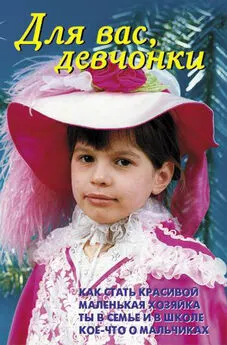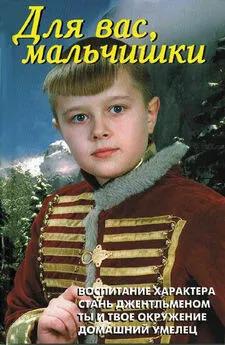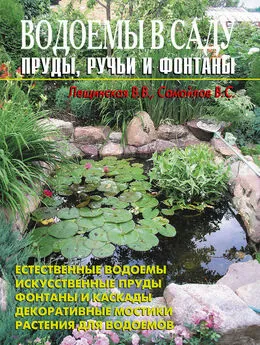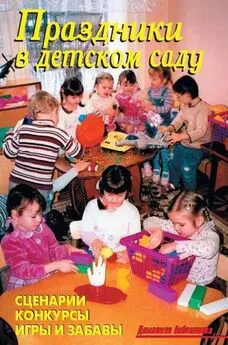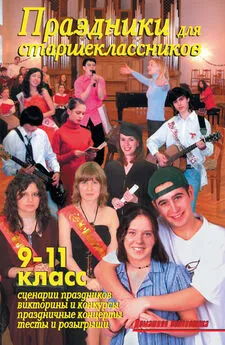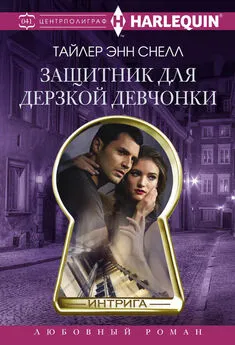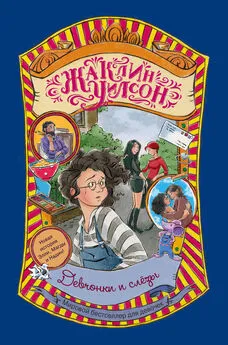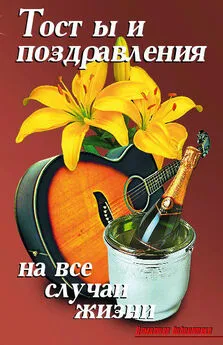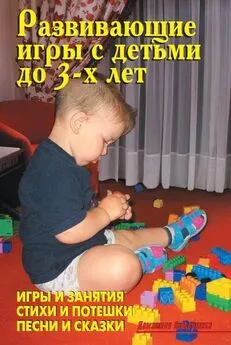В. Лещинская - Для вас, девчонки
- Название:Для вас, девчонки
- Автор:
- Жанр:
- Издательство:Аделант
- Год:2010
- Город:Москва
- ISBN:978-5-93642-223-2
- Рейтинг:
- Избранное:Добавить в избранное
-
Отзывы:
-
Ваша оценка:
В. Лещинская - Для вас, девчонки краткое содержание
Язык этой книги будет понятен самому широкому контингенту читательниц, начиная уже с 8-летнего возраста. Ведь именно в это время начинаются поиски самой себя, своего места в жизни, происходит первоначальная оценка окружающего мира. Девочки-школьницы, девочки-подростки, формирующиеся в девушек, задают себе массу вопросов, на которые не всегда находятся ответы. Любознательность и пытливость приводят к изучению уже накопленного предыдущими поколениями опыта, к прочтению массы книг, освещающих эти вопросы.
Таким источником может стать и настоящая книга, в которой авторы постарались затронуть все актуальные темы и проблемы, которые встают перед девочкой на ее пути к ЛИЧНОСТИ.
Для вас, девчонки - читать онлайн бесплатно ознакомительный отрывок
Интервал:
Закладка:
Если окунуться в историю возникновения компьютеров, то первые вычислительные машины встречаются уже в ХVII веке. Это были механические аппараты, с современной точки зрения, весьма примитивные, которые выполняли некоторые арифметические действия. Особенно часто их использовали для финансовых расчетов и в военном деле. Вычислительные машины электронного типа появились в 40-е годы ХХ века. С этого момента можно вести отсчет эры компьютеров.
Персональный компьютер состоит из аппаратной части, так называемого "железа", и программного обеспечения – той содержательной начинки, без которой компьютер был бы простой грудой металлолома. Одно без другого не имеет смысла.

Рис. 27. Компьпютер IBM PC (в настольном исполнении)
Аппаратная частькомпьютера комплектуется системным блоком, монитором, клавиатурой и мышкой (рис. 27). Еще в комплект, по желанию человека, могут входить колонки, принтер, сканер, модем, видеокамера, джойстик и пр.
Системный блок – это основа компьютера, так как именно в нем расположены его самые важные части: материнская плата, винчестер (жесткий диск), устройства записи и хранения информации (рис. 28). На передней панели системного блока, который в большинстве случаев выглядит как обычный металлический ящик, находится несколько кнопок («сеть», «сброс» и «переключение»), лампочка питания, лампочка, сообщающая о работе жесткого диска, вход в дисковод, куда вставляют дискеты, и вход в CD и/или DVD-ROM для лазерных дисков. На задней панели системного блока расположено множество разъемов, к которым подключаются внешние устройства: клавиатура, мышка, принтер, сканер, модем и др. Здесь же можно увидеть решетку вентилятора, обдувающего блок электрического питания системного блока.
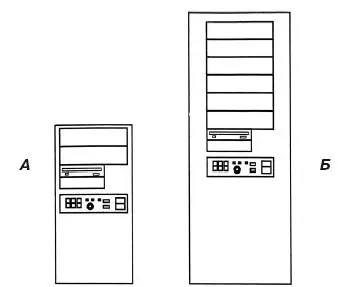
Рис. 28. Виды корпуса башни системного блока: А – Mini Tower, Б – Big Tower
Самая важная часть системного блока, «сердце» компьютера – материнская плата (рис. 28). Это набор микросхем (чипов), без которых компьютер в принципе не был бы компьютером. На материнской плате устанавливаются следующие микросхемы:
– процессор – микросхема, выполняющая основные операции по управлению работой системы (например, Pentium I, Pentium II, Pentium III, Pentium IV для IBM);
– сопроцессоры – микросхемы, способные производить сразу несколько достаточно сложных действий, благодаря чему отдельные математические операции производятся намного быстрее;
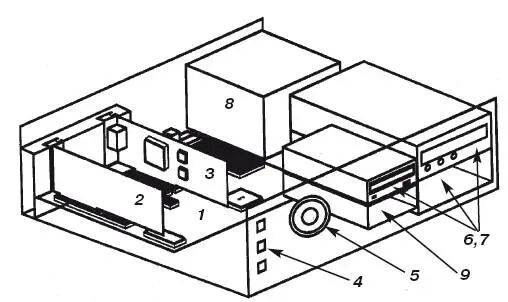
Рис. 29. Компоновка традиционного (классического исполнения) системного блока:
1 – системная плата (материнская плата), к которой подсоединены шины, процессор, контроллеры портов, оперативная память, контроллер клавиатуры, BIOS, 2 – видеоконтроллер; 3 – контроллер дисков и дискет;4 – органы лицевой панели; 5 – динамик; 6,7 – отсеки для дискет, дисков CD, DVD; 8 – блок питания; 9 – место для установки жесткого диска
– оперативная память (ОЗУ) – микросхема, способная сохранять всю информацию, с которой имеет дело компьютер (минимальная величина ОЗУ для современного компьютера – 16 Мбайт; при необходимости объем памяти можно увеличить);
– кэш – память – дополнительная микросхема, в которой сохраняется только та информация, в которой процессор нуждается чаще всего;
– BIOS – микросхема с информацией об аппаратных настройках.
При выключении компьютера вся информация, имеющаяся в оперативной памяти, стирается. Для длительного хранения наиболее употребляемых программ и часто используемых данных используются жесткий магнитный диск (винчестер) и съемные накопители информации.
Компьютер – это универсальный инструмент для хранения, поиска и обработки любой информации. Минимальная единица информации, с которой имеет дело компьютер, называется «бит». Бит – это двоичный элемент, который может принимать только два значения: 0 и 1. Для хранения более сложной информации используется элемент, который называется «байтом». Байт представляет собой поле из 8 последовательных битов. 1 байт может принимать 256 разных значений, поэтому его с избытком хватает, чтобы пронумеровать все символы русского и английского алфавитов, а также знаки пунктуации. Но так как в повседневной жизни мы имеет дело не с отдельными буквами, а с целыми фразами, рассказами и даже книгами, то удобнее оперировать килобайтами, мегабайтами и гигабайтами.
Жесткий диск, встроенный в дисковод системного блока, является составной частью компьютера, и его не стоит вынимать оттуда без веских причин. Объем информации, который можно сохранить на жестком диске, исчисляется гигабайтами. Это во много раз больше объема оперативной памяти компьютера.
К съемным накопителям информации относятся:
– дискеты
– гибкие магнитные диски,
– лазерные диски
– CD-ROM,
– лазерные диски повышенной плотности
– DVD, – накопители нового поколения
– ZIP и JAZ.
При помощи съемных накопителей информацию можно переносить с одного компьютера на другой. Если тебе необходимо записать большой объем информации, чтобы передать ее подруге, для этого лучше использовать JAZ-диск (емкостью 1 Гбайт) или DVD-диск (емкостью до 8,5 Гбайт). Информацию меньшего объема легко переносить на дискетах (до 3,5 Мбайт) и лазерных дисках (до 700 Мбайт).
Все магнитные носители информации (дискеты, диски ZIP и JAZ) нужно хранить вдали от источников магнитных волн и электромагнитного излучения. Это магниты, динамики, отопительные приборы и даже телефонные трубки, в которых есть магнитные катушки. Также опасно для них соседство с влагой. Лазерные диски магнитных излучений не боятся, но очень чувствительны к всевозможным царапинам и грязи. Загрязненный CD или DVD-диск даст некачественное изображение (звучание), поэтому лазерные диски берут за края кончиками пальцев и хранят в защитных конвертах или футлярах.
Если лазерный диск пропускает информацию, заикается или застрял на одном месте, очисти его рабочую поверхность (гладкую серебристую сторону без рисунка) при помощи безворсовой салфетки. Направление движений – от центра диска к краям, а не по кругу.
Дополнительные устройства, например, принтер или модем, можно подключить к системному блоку только через специальную плату расширения. У каждой материнской платы имеется так называемая "шина расширения", к которой и подключается плата расширения. Если ты вдруг решишь подсоединить к своему компьютеру то или иное устройство, сначала необходимо узнать, есть ли на шине расширения твоего компьютера свободный разъем (слот) для подключения. К шине расширения материнской платы подсоединяется и видеоадаптер, без которого невозможна передача информации на монитор компьютера.
Читать дальшеИнтервал:
Закладка: